
Ръководство за потребителя на
PointWrite

Съдържание
Съдържание на
доставката.................... 3
Подготовка за
настройка...................... 4
Състояние на околната среда..... 4
Инструкции за повърхността ....... 5
Монтаж на камера върху
проектор ....................... 7
За писалката
PointWrite ...................... 8
Поставяне на батериите.............. 8
Смяна на перото на
писалката...................................... 8
Инсталиране на
драйвера....................... 9
Завършване на инсталиране на
драйвера ..................................... 10
Стартиране на PointWrite........... 11
Стартиране за
интерактивна
функция ......................12
Настройка за конфигурация ...... 12
Инструкции за настройка ........... 14
Калибриране на PointWrite ........ 15
Край на
калибриране...............16
Спецификации ...........17
Съдържание2

Съдържание на доставката
PointWrite е вграден в интерактивната бяла дъска на проектора. За да
използвате PointWrite правилно, молим да намерите стандартните
принадлежности по-долу и спазвате инструкциите в това ръководство.
123
Digital Projector
Quick Start Guide
PointWrite Инсталационен
компактдиск
456
Кратко ръководство
Две писалки на
Два комплекта батерии Мини USB кабел
PointWrite
78
Допълнителни пера
за
Каишка за ръката
писалките
1. PointWrite: Сензор на интерактивната бяла дъска.
2. Инсталационен компактдиск: Компактдискът съдържа драйвер за
PointWrite, софтуера QWrite и ръководство за потребителя.
3. Ръководство за бързо стартиране: Препратка към начина
на използване
на PointWrite.
4. Две писалки на PointWrite: Писалката на PointWrite е безжичен тип
мишка. Поставете батериите в писалката, преди да я използвате.
5. Батерии: Батерии размер AAA.
6. Мини USB кабел: Свързва PointWrite с компютър.
7. Допълнителни пера за писалките
8. Каишка за ръката
Съдържание на доставката 3

Подготовка за настройка
Сензорна
повърхност
Сензорна
повърхност
Сензорна
повърхност
Състояние на околната среда
За проектор BenQ с мащабируема интерактивна функционалност,
трансформира всяка равна повърхност във виртуална интерактивна бяла
дъска.
За оптимално интерактивно високо качество на писане, следвайте тези
указания:
1. Спуснете пердетата.
2. Изберете зона за проектиране далеч от директна слънчева светлина, за
да избегнете смущения при записа.
3. Дръжте инфрачервените устройства, като например: инфрачервени
микрофони,
смущения.
4. Свалете аксесоарите, като например: часовници или колиета,
сотразяваща повърхност, за да предотвратите смущения.
далеч от предната страна на екрана, за да се избегнат
Подготовка за настройка4

Инструкции за повърхността
Полугланцирана повърхност
Лъскава повърхност
Лъскавата повърхност ще
увеличи интензивността на
външната светлина и може
да има смущение.
Негладка повърхност
или с изпъкнал обект на
повърхността.
Оптимално интерактивно качество ще зависи от състоянието на околната
повърхност. Важно е да се избере гладка и неотразяваща повърхност, за да се
гарантира доброто изписване.
Избор на стенна повърхност
• Изберете стена, която е равна и гладка, избягвайте да има изпъкналости
по нея.
• Проектирайте върху гладка, полугланцирана боядисана повърхност за
намаляване на отблясъците от проектора, за да се постигне оптимално
качество на докосване и да се намали износването на писеца на
писалката.
Подготовка за настройка 5

Избор на повърхност на табло
Окачете бяла дъска на стената, ако проектирате върху релефна повърхност.
Бялата дъска е плоска повърхност, която работи добре с вашия интерактивен
проектор и ви позволява да записвате плавно в digital ink.
Инструкции за повърхност на табло
Обмислете следните фактори при избора на табло за проекта за
оптимизиране на интерактивното качество.
• Повърхността на таблото трябва да бъде полугланцирана или матова.
• Таблото с гланцирана и отразяваща повърхност не се препоръчва,
повърхността ще увеличи интензивността на външната светлина и може да
възникнат неочаквани смущения.
Внимание: За съществуващо гланцирано табло
използвате проекционен филм за покриване на съществуващата повърхност
за получаване на по-добро интерактивно качество.
, се препоръчва да
Сравнение на повърхността на таблото
Повърхност Материал на табло Производителност
Полугланцирана/
Матова
Бяла дъска
Гланцирана
•Бяло табло
•С поцинкована стомана
•С керамичен стоманен панел
Подготовка за настройка6
Най-доброто!
Повърхността ще
елиминира
интензивността на
отражението.
Риск!
Може да възникнат
смущения по време на
писане.

Монтаж на камера върху проектор
PointWrite камерата е налична за избрания проектор на BenQ.
Уверете се, че PointWrite камерата е инсталирана правилно, преди да
активирате интерактивната функция.
1
Използвайте USB кабела
края USB мини B в проектора и края USB тип A в компютъра.
за свързване на PointWrite с компютър. Вкарайте
1.
Предвиден е USB кабел с дължина 5 метра. Използвайте ретранслаторен
USB кабел, ако искате да удължите дължината.
Монтаж на камера върху проектор 7
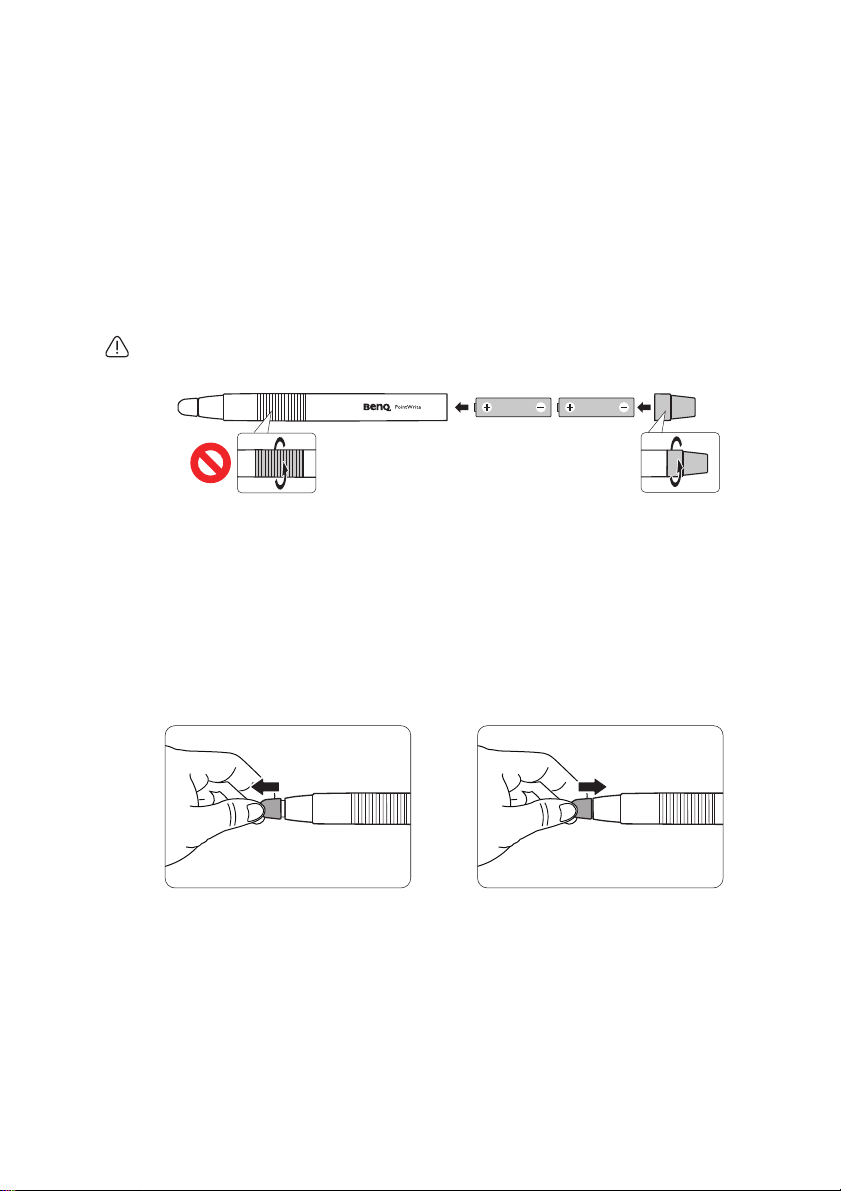
За писалката PointWrite
Писалката на PointWrite предоставя следните 4 действия:
Щракване: Докоснете икона или меню на екрана.
Двукратно щракване: Докоснете икона или меню на екрана два пъти.
Щракване с десен бутон: Докоснете икона или меню в течение на най-
малко 1,5 секунди.
Плъзгане: Докоснете и плъзнете обект на екрана.
Поставяне на батериите
Внимание: Когато поставяте батериите в писалката на PointWrite се уверете,
че поляритетът им е правилен.
Смяна на перото на писалката
1. Сваляне на перото на писалката
Хванете перото на писалката с пръсти. Разклатете и издърпайте перото
на писалката от писалката.
2. Поставяне на перото на писалката
Натиснете перото на писалката внимателно, а не рязко.
За писалката PointWrite8

Инсталиране на драйвера
Прекъснете връзката на USBкабела при инсталиране.
Използвайте драйвера на PointWrite на диска за активиране на
интерактивната функция с PointWrite писалката.
Инсталиране на драйвера 9
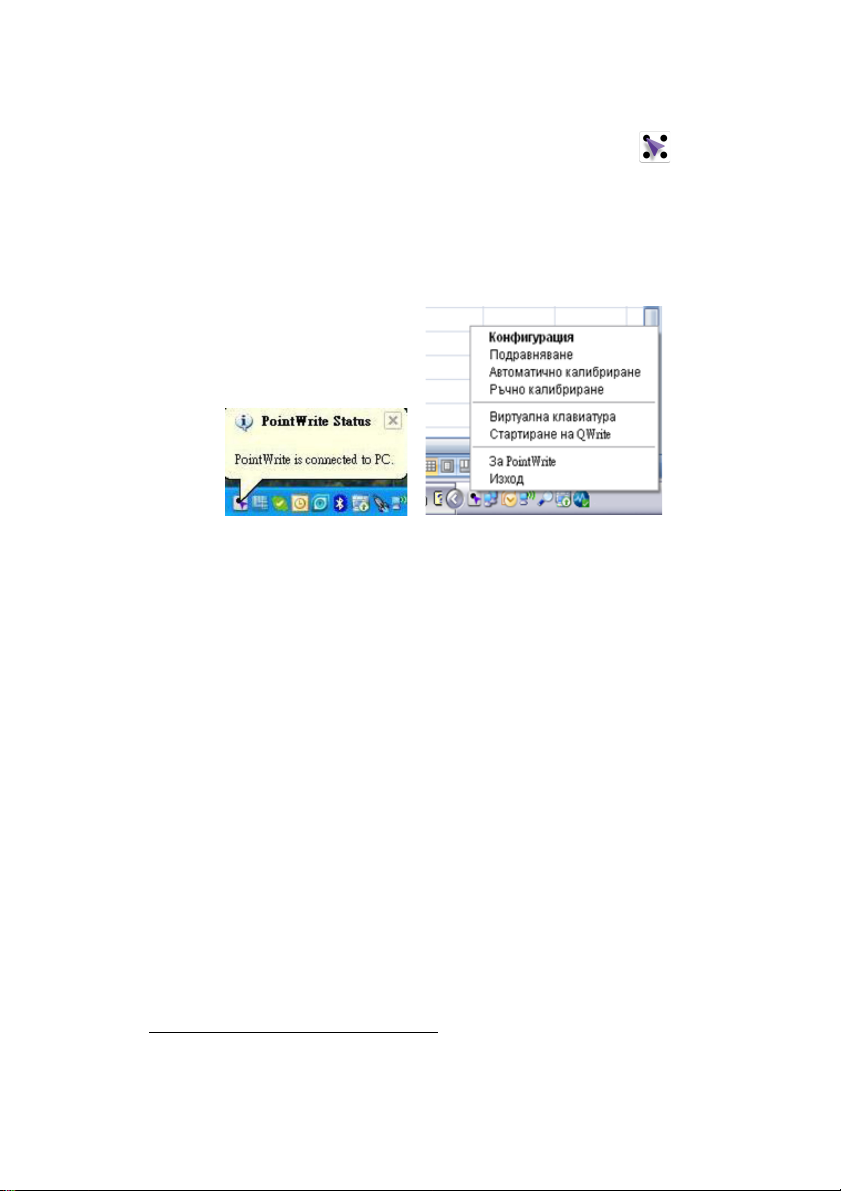
Завършване на инсталиране на драйвера
• На работния плот ще бъде създадена иконата на PointWrite .
• Инсталационната папка ще бъде създадена в C: директория.
• При стартиране на PointWrite
на системната област.
• Щракнете върху иконата на PointWrite в зоната на системната област и ще
се появи изскачащо меню.
2
, иконата на PointWrite се появява в зоната
2.
При използване на PointWrite за първи път, на работния плот се появява
прозорецът за конфигурация, за да ви помогне да конфигурирате PointWrite.
Инсталиране на драйвера10

Изскачащо меню на PointWrite
1
2
3
4
5
6
7
Информация за версията на
PointWrite
Стартиране на PointWrite
След като щракнете два пъти върху иконата на PointWrite на работния
плот, се стартира PointWrite и в зоната на системната област се създава
иконата на PointWrite.
Щракнете с десния бутон върху иконата на PointWrite в зоната на системната
област и ще се появи изскачащо меню.
1. Конфигурация: Изберете тази опция, когато искате да промените
положението
върху това меню и следвайте стъпките на страница 12.
2. Подравняване: Вж. "Инструкции за настройка" на страница 14 за
подробности.
3. Автоматично калибриране: Ако точността не е достатъчна, когато се
използва PointWrite, изпълнете отново автоматичното калибриране.
4. Ръчно калибриране: Ако точността не е достатъчна, когато
PointWrite, или автоматичното калибриране е неуспешно, изпълнете
ръчното калибриране.
5. Виртуална клавиатура: Ако е необходимо въвеждане от клавиатура,
щракнете върху „Виртуална клавиатура“ и тогава клавиатурата ще се
появи на екрана.
6. Стартиране на QWrite: Изберете тази опция, когато искате да
стартирате „QWrite“.
7. За PointWrite: Тов а меню предоставя информация за версията на
PointWrite. Щракнете върху това меню и тогава се появява прозорец
с информация за версията.
за монтаж на проектора. За да смените езика, щракнете
се използва
Инсталиране на драйвера 11

Стартиране за интерактивна функция
1
2
3
4
За да се използва PointWrite е необходима правилна настройка за
конфигурация на PointWrite. Прозорецът за настройка на конфигурация ще ви
помогне да настроите PointWrite правилно.
Настройка за конфигурация
1. Конфигурация на PointWrite: Изберете типа PointWrite, който ще
използвате.
2. Език на PointWrite: Езикът по подразбиране е същият като езика на
вашата операционна система. Ако искате да смените езика, щракнете
върху и тогава ще се покаже списъкът с езиците. След като
изберете предпочитания от вас език, затворете PointWrite и го
стартирайте отново.
3. Опция на Po
• Автоматично стартиране на програма: Щракнете върху този
елемент, ако искате PointWrite да се стартира автоматично, когато
стартира Windows.
• Режим за монтаж на таван: Щракнете върху този елемент, ако
монтирате проектора на тавана. Не щракайте върху този елемент,
когато проекторът се разполага на масата.
Стартиране за интерактивна функция12
intWrite:

• Избор на екран със задно проектиране: Щракнете върху този
елемент, ако проекторът се монтира на система с екран със задно
проектиране.
4. Информация: Показва версията на драйвера и фърмуера на камерата.
Стартиране за интерактивна функция 13
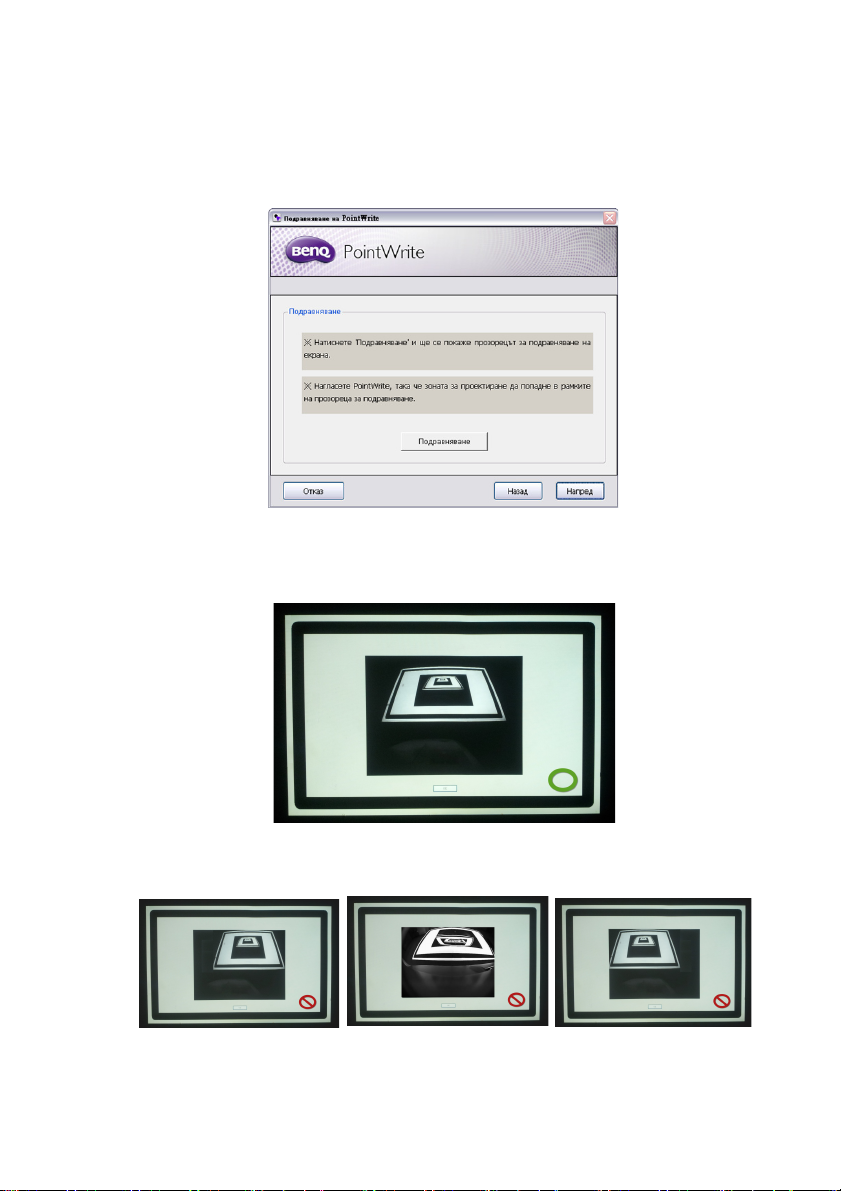
Инструкции за настройка
• Конфликт на дясна
страна
• Конфликт на горна
страна
• Конфликт на лява
страна
Поле за подравняване
Функцията за подравняване на PointWrite е да задава ориентацията на
PointWrite към екрана.
Подравняване: Когато щракнете върху „Преглед на подравняване“,
изображението на екрана се показва на полето за подравняване, както е
показано.
Ако изображението на екрана не е в центъра, калибрирането няма да успее.
Моля, уверете се, че модулът PointWrite е свързан правилно
Стартиране за интерактивна функция14
с проектора.

Калибриране на PointWrite
PointWrite предоставя два вида методи за калибриране: автоматично
калибриране и ръчно калибриране.
Автоматично калибриране: кликнете върху и процесът на
калибриране ще се стартира автоматично.
При избор на този метод на екрана се показват бяло изображение
и изображение на модела.
Ръчно калибриране: Щракнете върху и на екрана ще се прожектира
прозорецът за калибриране.
Използвайте писалката на PointWrite, за да щракнете върху центъра на
курсора за калибриране веднага след като той се появи. Тогава се показва
следващият курсор. Повтаряйте този процес, докато изчезне курсорът от
последното калибриране.
Внимание: В редки случаи автоматичното калибриране може да е неуспешно,
или точността да е ниска. В този случай
калибриране.
молим да изпълните ръчно
Стартиране за интерактивна функция 15

Край на калибриране
След приключване на калибриране, можете да използвате писалката
PointWrite като функция на мишката или да стартирате софтуера QWrite за
писане и бележки.
Край на калибриране16

Спецификации
Елемент Описание
PointWrite
Наименование на модела PW20U
Technology Техн ол огия за обработка на изображенията
Степен на опресняване 60 Хц
Време за реакция Макс. 0,016 сек
Автоматично калибриране Да
Точ ност на калибриране
Работно разстояние Спазвайте спецификацията на проектора
Няколко потребители 4 писалки едновременно
Работа с много операции 2 уреда
Връзка с компютър Мини USB
Източник на захранване USB захранване за компютър
Макс. дължина на USB кабела 15 м (5 м USB кабел + ретранслаторен кабел)
Поддържани операционни системи
Температура на съхранение -20 °C ~ 60 °C
Работна температура 5°C ~ 40°C
Размери 93 мм x 38,7 мм x 44 мм
Тегло 50 г
Съвместим модел
Писалка на PointWrite
Захранване 2 батерии* AAA
Дължина 176 мм
Диаметър 15 мм
Тегло 35 г
Цвят Бял
a.
Точ нос т та на автоматичното калибриране ще бъде засегната в зависимост от окол-
a
ната среда.
Макс. +/-2 пиксела
Windows: WinXP, Vista, 7, 8, 10
Mac: Snow Leopard или по-нова версия
Избрани ул
(Разстояние от лещата до екрана 0,23 ~ 0,3)
тра късофокусни модели на BenQ
Спецификации 17
